یکی امکانات مایکروسافت ورد، درج فهرست اعلام است.
اعلام، جمع عَلَم هست و در اصطلاح، به هر اسمی که برای شما شناخته شده باشد گفته میشود.
برای مثال در یک کتاب، اسامی شهرها، اسامی اماکن، اسامی کتابها، نام زبانها و… همه، اسامی علم هستند.
با استفاده از امکان استخراج فهرست اعلام شما میتوانید یک یا چند فهرست درختوارهای، از کلمات یک کتاب بر اساس حروف الفبا داشته باشید و شماره صفحات آن را در هر لحظه، توسط ورد، درخواست کنید.
فرض کنید کتابی در مورد ادبیات دارید و میخواهید اسامی نویسندگان، شعرا و.. در کتاب را به صورت فهرست داشته باشید. این فهرست میتواند به صورت درختواره باشد. منظور از درختواره این است که شما میتوانید زیرمجموعههای متعددی برای یک موضوع تعریف کنید. به مثال زیر توجه کنید:
شعرا
— قدما
—— قرن هشتم
——— حافظ: ۲۱، ۵۰، ۷۵
— معاصران
—— سهراب سپهری: ۴۴، ۷۰، ۹۰
—— نیما یوشیج: ۴۰، ۸۰
یا اینکه فرض کنید مشغول تهیه یک کتاب آموزشی هستید و میخواهید کلمات کلیدی کتاب را به صورت فهرست درج کنید. در این صورت هم میتوانید از این فهرست کمک بگیرید.
حالا به سراغ آموزش درج این نوع فهرست میرویم. در این آموزش به طور کلی، از عبارت فهرست استفاده میکنیم. همانطوری که عبارت انگلیسی (Index) آن هم فهرست ترجمه شده است.
عملیات فهرستگیری از اعلام، شامل دو مرحله است: ۱. علامتگذاری ورودیهای فهرست؛ ۲. استخراج فهرست. در ادامه به توضیح هرکدام از این مراحل میپردازیم:
۱. علامتگذاری ورودیهای فهرست
ـ برای اینکه نتیجه کار را به طور کامل مشاهده کنید و برای شما ملموستر باشد، با استفاده از دکمه  و یا فشار دادن همزمان کلیدهای Ctrl+Shift+8، حالت نمایش علامتهای ورد را فعال کنید.
و یا فشار دادن همزمان کلیدهای Ctrl+Shift+8، حالت نمایش علامتهای ورد را فعال کنید.
ـ کلمهای را که میخواهید در فهرست درج شود، انتخاب کنید.
ـ فشردن همزمان کلیدهای Alt+Shift+X باعث میشود تا پنجره محاورهای مربوط به ورودی کلمات فهرست باز شود:

ـ در قسمت Main entry کلمه مورد نظر را مشاهده خواهید کرد که میتوانید آن را به دلخواه خود تغییر دهید.
ـ قسمت Subentry را هنگامی که میخواهید متن شما زیرفهرستی از یک موضوع باشد پر کنید. به این ترتیب که عنوان اصلی را در قسمت Main entry و زیر فهرست را در قسمت Subentry وارد کنید.
ـ برای درج کارکتر مربوط به فهرست، دکمه Mark را فشار دهید.
برای مثال، میخواهیم کلمه «حافظ» را زیر عنوان «قرن هشتم» درج کنید. طبق توضیحات بالا، باید عبارت قرن هشتم را در قسمت Main entry و عبارت حافظ را در قسمت Subentry وارد کنید. پس از کلیک کردن بر روی Mark و در صورتی که حالت نمایش علامتهای ورد فعال باشد، یک کد غیرچاپی مانند نمونه مشاهده خواهید کرد.
![]()
این کد برای ورد، یک علامت به حساب میآید و هرجا که این علامت قرار داشته باشد، شماره صفحه آن در فهرست استخراج میشود.
توجه داشته باشید اگر علامتهای درج شده مربوط به فهرست اعلام در متن خود دارید، هنگام صفحهآرایی حتماً حالت نمایش علامتهای ورد را غیرفعال کنید. چراکه صفحهآرایی شما در صورت فعال بودن این علامتها، به خاطر وجود کدهای فهرست، تغییر خواهد کرد.
ـ با وجود اینکه پنجره محاورهای درج ورودیهای فهرست، بیشتر از دو قسمت برای درج کلمات ورود ندارد، اما شما میتوانید خودتان به صورت دستی این کد را تغییر دهید و تا هفت مرحله، به آن زیرفهرست اضافه کنید. برای این کار، کافی است زیرمجموعهها را با علامت دونقطه (:) از یکدیگر جدا کنید.
به طور مثال، من کد فوق را گسترش میدهم و زیرمجموعههای بیشتری برای آن درج میکنم:
![]()
و اما تنظیمات درج ورودی فهرست:
در قسمت Options سه گزینه وجود دارد که به شرح آنها میپردازیم.
Cross-reference: مقابل این گزینه کلمه See را ملاحظه میکنید. این گزینه معادل عبارت «نگاه کنید به…» در فارسی است که شما هم میتوانید متن آن را به دلخواه جایگزین کنید. فرض کنید در فهرست یک ورودی با عنوان «حافظ» وجود دارد و یک ورودی دیگر با عنوان «شعرای قرن هشتم» وجود دارد و شما میخواهید در فهرست، در مقابل این عنوان تنها عبارت «نگاه کنید به حافظ» و… درج شود. با استفاده از این گزینه قادر به انجام این عمل هستید.
Current page: این گزینه به طور پیشفرض انتخاب شده است و در صورت انتخاب، نتیجه فهرست، صفحهای که کد علامت ورودی فهرست در آن درج شده باشد را نشان میدهد.
در صورت انتخاب این گزینه، کلید Mark All فعال میشود. با استفاده از این کلید شما میتوانید به صورت خودکار تمام عبارتهایی که با این ورودی شباهت دارند، کدگذاری کنید.
Page range: این گزینه جهت درج شماره صفحات فهرست به صورت دامنهای از صفحات میباشد. مثلاً در کتاب، درباره «حافظ» از صفحات ۵۰ تا ۵۷ مطالبی نوشته شده است و شما میخواهید نتایج فهرست، به صورت ۵۰-۵۷ درج شود. با استفاده از این گزینه شما میتوانید به محدودهای از صفحات اشاره کنید. اما قبل از آن لازم است که یک نشانه(Bookmark) ایجاد کنید تا بتوانید از طریق انتخاب از فهرست نشانهها، به آن ارجاع بدهید.
برای ایجاد یک نشانه، لازم است که محدوده مورد نظر خود را به حالت انتخاب در آورید و از منوی Insert > Bookmark یک عنوان برای آن انتخاب کنید. به این ترتیب، متن شما نشانهگذاری میشود و میتوانید در قسمت درج ورودی فهرست، از لیست نشانهها آن را انتخاب کنید. با این کار، هنگام استخراج فهرست، در مقابل عبارت ورودی، بهجای درج یک صفحه، دامنه صفحات درج خواهد شد.
۲. استخراج فهرست
وقتی که تمام کلمات مورد نظر خود را کدگذاری کردید، نوبت به استخراج فهرست میرسد.
به اینجا بروید:
Insert>Reference>Index and Tables
از برگه Index دکمه Ok را انتخاب کنید.
عناوینی که به عنوان ورودی درج کردهاید، به صورت فهرست و همراه با شماره صفحات آنها درج خواهد شد.
ترفند: اگر کدگذاری تمام عبارات به صورت تکتک برای شما مشکل است، شما میتوانید فهرست تمام عبارتهای ورودی را در یک فایل جداگانه ذخیره کنید. به این صورت که هر کلمه در یک سطر قرار داشته باشد. با استفاده از گزینه AutoMark میتوانید فایل فهرست ورودیها را برای فایل کتاب خود احضار کرده و به صورت خودکار، کلماتی که در فایل فهرست ورودیها قرار دارد، در فایل کتاب شما کدگذاری میشود.
طبق روال معمول، با استفاده از گزینه Modify میتوانید شیوههای درج فهرستها را تغییر بدهید.
پ.ن
بعد از بررسی نظرات کاربران، متوجه شدم که ظاهراً بازدیدکنندگان یک مشکل اساسی با این فهرست اعلام دارند و اون این هست که میخواهند دو یا چند فهرست جداگانه داشته باشند و در درک این مطلب که چطور میتونن از این امکان استفاده کنند، مشکل دارند.
با اینکه این مطلب رو در جواب کاربران و در نظرات نوشتم، ولی ترجیح دادم این قسمت از توضیح رو به متن آموزش بیارم تا کاربران جدید، دچار مشکل نشوند.
نحوه ایجاد و استخراج چند فهرست
با زدن کلید Alt+Shift+X پنجره درج فهرست اعلام را فراخوانی میکنید.
در قسمت Index، دوتا جای خالی وجود دارد برای درج ورودیهای متن.
به صورت معمولی و در صورتی که شما یک فهرست اعلام و یا هر چیز دیگهای داشته باشید، متنی را که میخواهید در فهرست بیاید، انتخاب کرده و کلیدهای Alt+Shift+X را میزنید.
با این کار، متن انتخاب شده، به صورت خودکار در قسمت Main entry قرار میگیرد.
حالا اگر شما چند فهرست داشته باشید، باید متن قرار گرفته در قسمت Main entry را به قسمت Subentry منتقل کنید، و در قسمت Main entry، موضوع اصلی فهرست (مثلاً کلمات کلیدیای مثل آیات، روایات، اعلام، اماکن، اصطلاحات و…) را به صورت دستی وارد کنید.
به این صورت هنگام استخراج، فهرستها با کلمه کلیدی مخصوص به خود از همدیگر جدا میشوند.
در صورتی که شما کل متن خود را فهرست زنی کرده باشید و بخواهید جداسازی را سریعتر انجام دهید، همانطور که در آموزش توضیح دادم میتوانید بر روی آیکون مربوط به نمایش علامتهای ورد کلیک کنید و (مثلاً) به دنبال چنین عبارتی بگردید:
{” XE بسم الله الرحمن الرحیم “} و آن را به این صورت اصلاح نمایید: {” XE آیات: بسم الله الرحمن الرحیم “}.
با این کار عبارت «بسم الله الرحمن الرحیم»، ذیل ورودی اصلی «آیات» دسته بندی میشود و اگر برای همه آیات این کار را انجام دهید، در هنگام استخراج، تمام آیات با هم و البته به صورت مرتب شده بر اساس حروف الفبا، نمایش داده میشوند.
به این ترتیب شما به صورت دستی و با پرهیز از دوباره کاری، خواهید توانست فهرستهای خود را جداسازی نمایید.




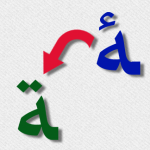

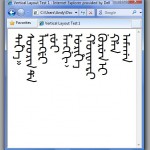
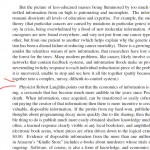
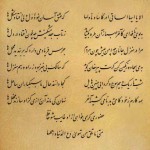
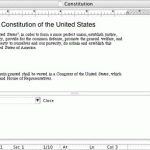


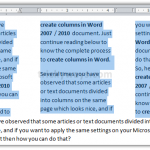
سلام
من موقع تایپ در ورد بعد از تایپ دونقطه مکان نمای من به قبلاز دونقطه منتقل میشه یعنی اینتر رو که بزنم دو نقطه میافته سطر بعدی.
مشکل از کجاست؟
ممنون
سلام
من فهرست اعلام رو درست کردم؛ ولی شماره صفحاتش اشتباهه، می خوام فقط شماره صفحاتش رو به روز رسانی کنم نه کلماتش رو؛ در ضمن اگر بخوام از آپدیت خودش استفاده کنم، فونت و سایزو فرمت کارم رو بهم می ریزه؛ ضمن اینکه بعضی از حروف الفبا رو هم جابه جا می زنه و مجبورم دوباره حروف الفباش رو درست کنم؛ لطفا منو راهنمایی کنید چکار کنم که فقط شماره صفحات رو درست کنه. ورد من ۲۰۱۰ هست.
سلام من این روش را انجام دادم اشکالش اینه که فهرست ها را دنبال هم میاره البته مبشه دستی جداشون کرد ولی موقع بروزرسانی دوباره دنبال هم قرار میگیرن چطور میشه هر فهرست یا نمایه از ابتدای صفحه جداگانه درست بشه مثل انتهای بعضی از کتابها ممنونم اگه پاسخ بدید
سلام من این روش را انجام دادم اشکالش اینه که فهرست ها را دنبال هم میاره البته مبشه دستی جداشون کرد ولی موقع بروزرسانی دوباره دنبال هم قرار میگیرن چطور میشه هر فهرست یا نمایه از ابتدای صفحه جداگانه درست بشه مثل انتهای بعضی از کتابها ممنونم اگه پاسخ بدید
سلام
من برای ایندکس از یک فایل اتومارک استفاده میکنم و مشکل زیر پیش آمده است:
متنی که ما میخواهیم مارک شود حاوی کاراکتر تب و کارارکتر اینتر هم هست. یعنی یک سری جمله است که همه آنها حاوی کاراکتر تب و اینتر هستند. ولی متاسفانه در جدول اتومارک وجود تب و اینتر باعث میشود که آنها را ستونها و سطرهای جدا میبیند.
راهی برای حل این موضوع هست؟
سلام برای مخفی کردن ایندکس در متن. تنظیمات ورد را چک کنید. بدین صورت که ایتدا بر روی دکمه FILE که در نوار ابزار اصلی برنامه (ریبون) قرار دارد کلیک کنید. گزینه Option را انتخاب نمایید. از پنجره باز شده با نام Word Option، از منوی گزینه های سمت چپ بر روی گزینه Display کلیک کرده (۱) تا گزینه های زیر مجموعه آن در صفحه اصلی پنجره نمایش داده شود. حال از این پنجره به ناحیه Always show these formatting marks on the screen رفته و تیک گزینه Hidden text را بردارید. التماس دعا.
برای ویرایش متن با توجه به دیده شدن علائم، به مشکل بر خوردم
صفحه آرایی درست انجام نمیشه
چطور میشه علائم ایندکس داخل متن رو مخفی کرد؟
مدیر سایت پاسخ در تاريخ بهمن ۷ام, ۱۳۹۴ ۱۱:۳۴ ب٫ظ:
با زدن کلیدهای Shift+Ctrl+8 علائم را مخفی کنید.
منم هیمن مشکل رو دارم.میخوام فایل رو با “ویراستیار” ویرایش کنم، error میزنه. ماکرو چیه ؟؟؟ چطور میشه همه ایندکس ها رو یکجا حذف کرد؟
مدیر سایت پاسخ در تاريخ مهر ۲۰ام, ۱۳۹۴ ۸:۴۶ ب٫ظ:
تطابق برنامه ویراستیار را با نسخه ورد خود بررسی کنید.
ماکرو به مجموعه عملیاتهای تکراری است که تحت یک نام ذخیره میشود و میتوان آن را با یک کلید فوری فراخوانی کرد. مثلاً فکر کنید که در جایی احتیاج دارید که پنج بار کلید DELETE را فشار دهید و دو بار Enter بزنید. همه فشرده شدن این کلیدها را میتوان تحت یک نام ذخیره کرد و بارها و بارها با زدن کلید ترکیبی مربوط به آن فراخوانی کرد.
برای حذف یکباره تمام ورودی فهرستها، مراحل زیر را انجام دهید:
– حالت نمایش کارکترهای مخفی ورد را با زدن کلید Shift+Ctrl+8 فعال کنید.
– کلیدهای Ctrl+H را برای عمل جستجو و جایگزینی فعال کنید.
– عبارت زیر را در قسمت Find what وارد کنید (برای اطمینان از صحیح زدن عبارت، متن زیر را کپی و در قسمت مربوطه، الصاق کنید):
– در قسمت Replace width چیزی وارد نکنید.
– دکمه Replace All را برای حذف تمام ورودیها فشار دهید.
Thank
سلام
سندی دارم صفحهبندی شده و پر از عکس و جدول و سکشن و…
فرض کن من ۱۰۰۰ تا ورودی را مارک کردم. برای حذف یکباره همۀ اونها، راهی توی ورد وجود داره؟
مدیر سایت پاسخ در تاريخ مهر ۱۲ام, ۱۳۹۴ ۱۲:۰۷ ب٫ظ:
سلام
با استفاده از ماکرو احتمالاً بتونید حذف کنید.
سلام
ممنون از آموزش خوبتون
توی ورد ۲۰۱۳ گزینه Auto mark نداره باید چیکار کرد؟
مدیر سایت پاسخ در تاريخ شهریور ۲۹ام, ۱۳۹۴ ۸:۵۸ ب٫ظ:
سلام
در منوی Reference و در بخش Index با کلیک بر روی Insert inex گزینه Auto Mark را مشاهده خواهید کرد.
یاسلام و خسته نباشید
من برا تنظیم فهرست اعلام مشگل دارم و زیاد سر درنمیارم
مارک میکنه ولی موقع index فهرست بهم میریزه
کلا گیج شدم
کمکم کنید
سپاس از شما
مدیر سایت پاسخ در تاريخ مرداد ۲۸ام, ۱۳۹۴ ۹:۰۰ ب٫ظ:
سلام
میشه بیشتر توضیح بدهید که فهرست به هم میریزه یعنی چطوری میشه؟
سلام و واقعا ممنونم به خاطر راهنمایی های خوبتون. امیدوارم خدا اجر زحمتاتون رو خودش بده و شما رو جزو سابقون قرار بده
من تو فایل جداگانه کلماتم را تایپ کردم ولی وقتی میخوام تو قسمت اتومارک فایل را باخوانی کنم نمایه هام رو استخراج نمیکنه و ارور میده
نمیدونم چه مشکلی داره. میشه لطفاً راهنمایی کنید.
ممنون
مدیر سایت پاسخ در تاريخ مرداد ۱۲ام, ۱۳۹۴ ۱۰:۵۷ ق٫ظ:
سلام
این روش کاملاً آزمایش شده است و به خوبی جواب میدهد.
اگر امکان دارد پیغام خطا را اینجا ذکر کنید تا بررسی کنم.
سلام
مشکل بنده این است که هر گاه میخواهم کلمه جدیدی را استخراج کنم، جستجوهای قبلی نیز همچنان نمایش داده می شود و به این ترتیب صفحه بندی به هم ریخته و شماره های داده شده اشتباه می باشد. به عنوان مثال بنده امروز میخواهم کلمه علی را از متن یک کتاب انتخاب کنم. چند روز بعد می خواهم کلمه حسن را انتخاب کنم، حال پس از درج کلمه حسن و طی مراحل کار، زمانی که ok را می زنم، اعلام مربوط به علی نیز نشان داده می شود و به این ترتیب شماره بندی های کتاب به هم می خورد.
با تشکر
سید علیرضا آلیس پاسخ در تاريخ تیر ۱۷ام, ۱۳۹۴ ۷:۲۴ ب٫ظ:
سلام
اگر میخواهید فهرست اعلامی که قبلأ استخراج کردهاید نمایش داده نشود، باید آنها را به صورت دستی پاک کنید.
سلام من کامپیوترندارم همه کارای اینترنتیم باتبلت هستش
میشه شمابرام یکی ازاینادرست کنین برام بفرستین؟
ممنون واجرتون باامام حسین(ع)
من همه این کارها رو می کنم اما اعداد نمایه رو به صورت انگلیسی نشون میده. مسئله عربی کردن اعداد توی متن و راست به چپ کردن رو هم حل کرده ام اما عددها انگلیسی می مونن. از ورد ۲۰۱۳ استفاده می کنم.
سید علیرضا آلیس پاسخ در تاريخ اسفند ۲۲ام, ۱۳۹۳ ۱۰:۱۵ ب٫ظ:
سلام
از فونتهای سری B استفاده کنید
خیلی ممنونم، واقعا کمکم کرد.
سلام. اگه ما توی هر صفحه چندتا پاراگراف داشته باشیم که هر کدومش یک شماره داشته باشه، ای میشه کاری کرد که استخراج اعلام بر اساس شماره پاراگراف باشد نه شماره صفحه؟
ممنون میشم راهنمایی کنید
سید علیرضا آلیس پاسخ در تاريخ تیر ۸ام, ۱۳۹۳ ۲:۳۹ ب٫ظ:
سلام
چنین امکانی وجود ندارد.
سلام حیف که خیلی دیر جواب میدید
خیلی دیر
آخرشم شما روش زدن فهرست ایات و احادیث رو به طریق فهرست کتاب نگفتید چون من هر کاری میکنم نمیشه مثلا برای ایات ی سبکی میذارم وقتی تو فهرست میخوام این سبک رو خارج کنم نمیشه الا اینکه ایات یا روایات ی پاراگراف مستقل باشه یعنی اگر چند کلمه ایه در ی پاارگراف رو سبک دار کنیم تو فهرست نمیشناسه
سید علیرضا آلیس پاسخ در تاريخ تیر ۵ام, ۱۳۹۳ ۷:۳۴ ق٫ظ:
سلام
من دو روش برای درج فهرست آیات و احادیث ذکر کردم. شما هرکدام را که بخواهید میتوانید انتخاب کنید.
۱. روش استخراج شیوهها؛ در این روش فقط شیوههایی که بر روی پاراگراف اعمال شدهاند را استخراج میکند.
۲. روش ایندکس گذاری؛ در این روش میتوانید آیات و روایات داخل یک پاراگراف را هم استخراج کنید. به نظر من، این روش از روش اول بهتر است.
موفق باشید.
نمایش متن درسته. ولی این مشکل هست!
سید علیرضا آلیس پاسخ در تاريخ تیر ۵ام, ۱۳۹۳ ۸:۴۸ ق٫ظ:
اگه امکان داره قسمتی از فایل را برای من ارسال کنید تا بررسی کنم.
با سلام خب همه دارن تعریفتون میکنن معلومه خوب کار کردید فقط حیف که خیلی ابدیت نیستید
وقتی یک ایه یا روایت در داخل پاراگراف باشه ورد به عنوان یک شیوه قبول نمیکنه که فهرست بزنه و تنها ایات و روایاتی که خودش کامل یه پاراگراف مستقل باشه رو فهرست میکنه لذا مجبوریم از ایندکس استفاده کنیم اگر راهی دارید منت بدارید به منم بگید
اما سؤال دوم اینکه راهی داره وقتی ما یه کلمه رو مارک ال میکنیم کلمات پاورقی رو ایندکس نکنه فقط متن رو انتخاب کنه
سید علیرضا آلیس پاسخ در تاريخ تیر ۱ام, ۱۳۹۳ ۹:۵۳ ب٫ظ:
سلام
معمولا در فهرست آیات و روایات، اینطور نیست که کل آیه را ذکر کنند؛ بلکه قسمتی از ابتدا یا محدودهای مشخص را ذکر میکنند و بقیه را با سه نقطه(…) نشان میدهند.
با توجه به این مطلب، به نظر من، درج ایندکس بهترین راه است.
در ضمن اگر فهرست مطالب را استخراج کنید، مرتبسازی بر اساس شماره صفحه است و اگر از طریق ایندکس استخراج کنید، مرتبسازی بر اساس حروف الفبا انجام میشود.
سؤال دوم: اگر شما در محل پاورقی نباشید(مکان نما در متن قرار داشته باشد) و کلید Mark all را بزنید، به صورت معمول، علامتها در پاورقی درج نمیشود.
موفق باشید.
سلام. با تشکر از زحمات و سایت خوبتون؛
من از ورد ۲۰۱۳ استفاده می کنم. برای وارد کردن منابع و مأخذ، از طریق Manage Source، لیست کتاب هام رو وارد کردم و هرجای متن نیاز باشه، اون ها رو میارم. اما یه سوال و یه مشکل دارم.
سوال: زمانی که رفرنس رو معرفی می کنم، یه منوی پایین افتادنی داره که Language رو معرفی می کنه. من گزینه های Default و English و Persian رو دارم. چه فرقی بین اینها هست؟
مشکل: زمانی که توی متن، یکی ار رفرنس ها رو با Insert Citation وارد می کنم، به جای ویرگول فارسی (،) ویگول انگلیسی (,) میذاره. در حالت عادی با Replace می شه همه رو یه دفعه درست کرد. ولی آیا روش استانداردی نداره؟
از شما خیلی متشکرم.
موفق باشید.
سید علیرضا آلیس پاسخ در تاريخ تیر ۱ام, ۱۳۹۳ ۹:۲۴ ب٫ظ:
سلام
فهرست منابعی که در ورد وجود دارد معمولا طبق استانداردهای جهانی هست و کمتر پیش میآید که برای متنهای فارسی customize شده باشند.
با این حال، با روشی که من امتحان کردم، احتمالا منظور نظر شما برآورده بشه:
شیوهای که با آن فیلدهای فهرست منابع نمایش داده میشود را ویرایش کنید و فونت آن را از سری فونتهای ویرایش شده که در سایت معرفی شده است قرار دهید، مشکل ویرگول انگلیسی حل میشود.
این فونتها را از اینجا میتوانید دانلود کنید:
http://weblog.aleyaasin.ir/?p=143
با سلام و تشکر از مطلب خوبتون. من با اعلام یک مشکل اساسی دارم که نمی تونم حلش کنم. اعلام من اینطور میاد: دوست۵.۷۷.۸۶.۱۲۰(اعداد از سمت راست به چپ، از زیاد به کم می ره). ولی می خوام بعد از کلمه مورد نظر (دوست) اعداد از کم به زیاد مرتب بشن. یعنی : دوست.۱۲۰.۸۶.۷۷.۵. لطفا سریع راهنمایی کنید. خیلی عجله دارم. ممنون
سید علیرضا آلیس پاسخ در تاريخ تیر ۱ام, ۱۳۹۳ ۹:۴۸ ب٫ظ:
سلام
احتمالا شیوه متن شما Left to right باشد. با تغییر جهت نمایش متن به Right to Left مشکل حل خواهد شد.
باسلام اول بذارید اینو بگم انصافا این وب شما فوق العادس یعنی تمام مشکلاته رایج در این جا جوابشو دریافت خواهیم کرد تشکر از کوشش شما
و سؤال بنده اینکه وقتی به روشی که شما فرمودید ما فهرست ایات وروایات رو درست میکنیم به هنگام استخراج فهرست در ابتدای هر ایه کلمه ایات تکرار میشه باید دستی پاکش کنیم یا اینکه راهی داره؟
و در یکی از جواباتون به کاربران فرمودید که شما باید فهرست ایات رو طبق فهرست مطالب مرتب کنید میخوام بدونم راهش چطوریه که ما بدون ایندکش بتونیم فهرست ایات داشته باشیم چون وقتی در یک پاراگراف ایه یا روایتی باشه و به اون سبک مخصوص بدیم چون داخل در یک پاراگراف هست اجازه نمیده که فهرست بشه ممنونم از لطف و همت شما
سید علیرضا آلیس پاسخ در تاريخ اسفند ۱۰ام, ۱۳۹۲ ۹:۲۰ ب٫ظ:
سلام
در ابتدا عذرخواهی میکنم که جواب شما یک کمی دیر شد.
در مورد استخراج آیات و روایات بهترین روش، استفاده از ایندکسگذاری است. این مشکلی که شما مطرح کردید، احتمالا به خاطر اشتباه در درج ایندکسها هست و الا اگر تمام Main enteryها با هم برابر باشند، همگی تحت یک عنوان درج خواهند شد.
در مورد پاسخ من به یکی از کاربران، اون مورد خاصی بود که میخواستند بر اساس حروف الفبا مرتب نشه و من اون پیشنهاد را دادم.
مزیت استفاده از ایندکس برای فهرست آیات و روایات این است که لازم نیست شما همه آیه را در فهرست داشته باشید و بعد به حذف دستی آن بپردازید. بلکه همان مقدار آیه را که مایل هستید ایندکسگذاری میکنید.
موفق باشید.
سلام و درود
برای مرتب کردن فهرست اشعار، مثل غزلیات که بر اساس بیت مطلع مرتب میشود، آیا ترفندی در محیط ورد (word) وجود دارد که این مرتب سازی به طور خودکار صورت بگیرد؟
منظورم این است، ابتدا تمامی مصراعهای اول را تایپ کنیم، بعد توسط برنامه مرتب شود؛ سپس هر غزل را طبق فهرست به دست آمده مرتب کنیم.
چیزی که خودم در محیط ورد(word) پیدا کردم، مرتب سازی بر اساس حرف اول انجام گرفت، ولی هر چه جستجو کردم راهی پیدا نکردم که بر اساس حرف آخر مرتب شود.
اگر راهی در این زمینه میدانید لطفا راهنمایی فرمایید.
سید علیرضا آلیس پاسخ در تاريخ بهمن ۲۹ام, ۱۳۹۲ ۸:۵۹ ق٫ظ:
سلام
متأسفنه در این زمینه روشی یا راه حلی سراغ ندارم.
این حالت مرتبسازی، بسیار نادر است و فقط در شعر فارسی انجام میشود که حتی نرمافزارهای حروفچینی فارسی مثل زرنگار هم به آن نپرداختهاند.
موفق باشید.
سلام
خیلی ممنونم از مطالبتون
من مشغول تایپ یک کتاب رقعی هستم که بعضی از سطرهای اون شعر هست. هر طور تنظم میکنم باز هم نمیشه
لطفا راهنمایی کنید
من از ورد ۲۰۱۳ استفاده میکنم
سید علیرضا آلیس پاسخ در تاريخ بهمن ۶ام, ۱۳۹۲ ۷:۲۲ ب٫ظ:
سلام
به مطلبی با عنوان تایپ شعر در ورد در همین سایت مراجعه کنید.
موفق باشید.
با تشکر از مطالبتون که خیلی به دردم خورد. البته هنوز مشکلم به طور کامل با ایجاد نمایه حل نشده است. حالا سوالم این است که چرا گاهی شماره های صفحه در فهرست عناوین یا اعلام به انگلیسی نوشته می شود؟
سید علیرضا آلیس پاسخ در تاريخ خرداد ۱۹ام, ۱۳۹۲ ۸:۱۰ ق٫ظ:
برای رفع این مشکل کافی هست که حالت نمایش صفحات خودتون رو به فارسی تبدیل کنید.
برای این کار، در ورد ۲۰۰۳ به اینجا بروید:
File> Page Setup… > Layout
و در ورد ۲۰۰۷، ۲۰۱۰ و ۲۰۱۳ به اینجا بروید:
Page layout > Page setup > Layout
حال در قسمت Section direction گزینه Right-to-left را انتخاب کنید.
با سلام؛
آموزش مفیدی بود. فقط Index رو به « نمایه » ترجمه کردند نه فهرست که معادل اون « catalog »ـه
مدير پاسخ در تاريخ بهمن ۱۱ام, ۱۳۹۱ ۱:۱۰ ب٫ظ:
سلام
متشکرم از لطفتون.
من ترجمه را از عناوین فصل کتابها استنباط کردم. در کتابّها عموماً بخشی با عناون فهرست اعلام وجود دارد.
همچنین مراجعه کنید به ترجمه گوگل:
http://translate.google.com/#auto/fa/index
موفق باشید.
سلام برای حذف کدگزاری متن باید چکار کرد؟
مدير پاسخ در تاريخ مهر ۹ام, ۱۳۹۱ ۱۱:۲۱ ب٫ظ:
سلام
اگر شما علامتهای درج شده برای فهرست را مشاهده نمیکنید، کلیدهای Ctrl+Shift+8 را به طور همزمان فشار دهید تا علامتهای ورد نمایان شود.
کدهای XE که میخواهید حذف کنید، انتخاب (Select) کنید.
با زدن کلید Delete این کد را حذف کنید.
بعد از بهروزرسانی(Update) فهرست دیگر کد حذف شده در فهرست نمایش داده نمیشود.
سلام از راهنماییتون واقعا ممنونم.
فقط یه سوال داشتم اونم اینه که برای داشتن چند فهرست جداگانه مثل: فهرست اماکن، فهرست اسامی، و … چکار باید بکنم؟
در ضمن اینم بگم که نمیخوام فهرست هام درختواره ای باشه، میخوام در صفحه های جداگانه فهرست گیری کنم.
ممنونم.
مدير پاسخ در تاريخ شهریور ۲۰ام, ۱۳۹۱ ۷:۳۴ ب٫ظ:
با سلام
جواب خودتون رو اینجا ببینید:
http://weblog.aleyaasin.ir/?p=116#comment-952
این سؤال متداول بازدیدکنندگان این موضوع هست.
سلام خسته نباشید من متوجه جواب سوالتون نمیشم. یکبار ازتون پرسیدم من تو پایان نامه چند فهرست دارم همشون یکجا میان چکار کنم. خواهش می کنم جوابمو بدین. ممنون
مدير پاسخ در تاريخ شهریور ۲۰ام, ۱۳۹۱ ۸:۰۰ ب٫ظ:
سلام
ببینید! شما با زدن کلید Alt+Shift+X پنجره درج فهرست اعلام را فراخوانی میکنید.
در قسمت Index، دوتا جای خالی وجود دارد برای درج ورودیهای متن.
به صورت معمولی و در صورتی که شما یک فهرست اعلام و یا هر چیز دیگهای داشته باشید، متنی را که میخواهید در فهرست بیاید، انتخاب کرده و کلیدهای Alt+Shift+X را میزنید.
با این کار، متن انتخاب شده، به صورت خودکار در قسمت Main entry قرار میگیرد.
حالا اگر شما چند فهرست داشته باشید، باید متن قرار گرفته در قسمت Main entry را به قسمت Subentry منتقل کنید، و در قسمت Main entry، موضوع اصلی فهرست (مثلاً کلمات کلیدی آیات، روایات، اعلام، اماکن، اصطلاحات و…) را به صورت دستی وارد کنید.
به این صورت هنگام استخراج، فهرستها با کلمه کلیدی مخصوص به خود از همدیگر جدا میشوند.
در صورتی که شما کل پایاننامه خود را فهرست زنی کرده باشید و بخواهید جداسازی را سریعتر انجام دهید، همانطور که در آموزش توضیح دادم میتوانید بر روی آیکون مربوط به نمایش علامتهای ورد کلیک کنید و (مثلاً) به دنبال چنین عبارتی بگردید:
{” XE بسم الله الرحمن الرحیم “} و آن را به این صورت اصلاح نمایید: {” XE آیات: بسم الله الرحمن الرحیم “}
به این ترتیب شما به صورت دستی و با پرهیز از دوباره کاری، خواهید توانست فهرستهای خود را جداسازی نمایید.
موفق باشید.
فهرست اعلام من از چپ به راست ظاهر میگردد مثلاً :
۲۵، ۱۲، ۷،ایران در حالیکه باید چنین باشد: ایران، ۷، ۱۲ ، ۲۵
چرا؟
از رهنمائی تان متشکرم
مدير پاسخ در تاريخ مرداد ۳۱ام, ۱۳۹۱ ۷:۰۶ ب٫ظ:
سلام
این موضوع به خاطر این است که متن شما در واقع left to right یا همون چپ به راست هست.
یعنی ورد سند شما رو یک سند انگلیسی فرض میکنه و با اون همون رفتاری رو انجام میده که باید.
برای رفع این مشکل نگاه کنید به ++ این مطلب
موفق باشید.
سلام باتشکر از سایت بسیار خوبتون. من توپایان نامه ام چند فهرست اعلام دارم. اول فهرست روایات را در آوردم. حالا که می خوام جدافهرست اعلام وآیات را بنویسم داخل فهرست روایات میشه وبا آنها ادغام میشه چکار کنم هر فهرست جداگانه باشه. سوال دیگه اینکه چکار کنم الف لام اعلام نیاد مثلا الصادق بره تو حرف صاد نه حرف الف . ممنون لطفا اگه میشه سریع تر جوابمو بدین عجله دارم وازهرکس میپرسم نمی دونه.تطفا به ایمیلم بفرستید
مدير پاسخ در تاريخ مرداد ۳ام, ۱۳۹۱ ۵:۰۹ ب٫ظ:
با سلام
این سؤال را بازدیدکنندگان دیگر هم پرسیده بودند و به آنها جواب داده شده است
میتوانید ++ اینجا ++ را ببینید:
سوال دیگه اینکه چکار کنم الف لام اعلام نیاد مثلا الصادق بره تو حرف صاد نه حرف الف . ممنون لطفا اگه میشه سریع تر جوابمو بدین عجله دارم وازهرکس میپرسم نمی دونه.
مدير پاسخ در تاريخ مرداد ۳ام, ۱۳۹۱ ۵:۱۹ ب٫ظ:
سلام
پس از استخراج فهرست اعلام شما میتوانید با انتخاب فهرست اعلام (Select)، از طریق منوی Table>Sort مطالب را مرتبسازی کنید. به صورت پیش فرض در قسمت Options یک گزینه وجود دارد با عنوان Ignore alef lam
اگر این گزینه در حالت انتخاب باشد، مطلب مورد نظر شما محقق میشود. یعنی الف و لام ابتدای کلمات در مرتبسازی نادیده گرفته میشوند و به طور مثال، الصادق، در زیر حروف صاد مرتب میشود.
با سلام خیلی متشکرم از آموزش جامع و کامل شما من میخواهم فهرست اعلامی که درج کرده ام بر اساس حروف الفبا نباشد و براساس همان فایلی که خودم تایپ کرده ام و از طریق اتومارک میخواهم آن را فهرست کنم درج شود مثلا لیست سوره های قرآن که استفاده کرده ام براساس حروف الفبا نباید باشد بلکه براساس فهرست قرآن کریم باید باشد و من در فایل پیوست این ترتیب را رعایت کرده ام ولی بعداز فهرست گرفتن براساس حروف الفبا میشود، آیا این امکان دارد یاخیر ممنون میشوم اگر جوابم را به آدرس ایمیلم بفرستید
مدير پاسخ در تاريخ اردیبهشت ۱۰ام, ۱۳۹۱ ۶:۱۶ ب٫ظ:
با سلام
دوست عزیز شما برای فهرست آیات و روایات باید از روش فهرست مطالب استفاده کنید نه فهرست اعلام. به این صورت، فهرست آیات شما بر اساس شماره صفحه مرتب خواهد شد.
برای این کار شما باید آیات خود را با شیوهای مخصوص (مثلاً آیات) درج کنید و در فهرست مطالب هم فقط شیوه آیات را استخراج نمایید.
موفق باشید.
سلام
ممنون از توضیحاتتون در مورد فهرست آیات و روایت. یه سوال دیگه هم دارم.
در ورد امکان چیدن یا تعریف شعر (به همون صورت که در زرنگار داریم) وجود داره یا باید از روشهای جدول و تو رفتگی و … استفاده کرد؟
سلام. میخوام تو یه فایل ورد، دو نوع فهرست اعلام بگیرم. فهرست آیات و روایات به صورت جداگانه. چطور این کار را انجام بدم؟
مدير پاسخ در تاريخ بهمن ۱۹ام, ۱۳۹۰ ۱۱:۴۷ ق٫ظ:
سلام
همون طور که در همین بخش توضیح دادم، باید در قسمت Main Entry کلمه آیات (برای فهرست آیات) وارد کنید، و قسمتی از متن آیه را که میخواهید در فهرست قرار گیرد به عنوان ورودی در Subentry قرار دهید. و برای روایات، در قسمت Main Entry عبارت «روایات» را وارد کنید (برای همه روایات باید این عبارت را وارد کنید).
برای راحتی کار میتونید کد مربوط به درج فهرست را که در اولین بار از ورودی فهرست ایجاد میشود، copy و paste کنید.
این عبارت چیزی شبیه به این خواهد بود:
{” XE آیات: بسم الله الرحمن الرحیم ” } (برای آیات)
و
{” XE روایات: متن روایت ” }
که دو کلمه کلیدی «آیات» و «روایات» در همه ورودیها تکرار میشوند و بعد از علامت دونقطه ( : ) قسمتی از متن آیه یا روایت که میخواهید در فهرست نمایش داده شود میآورید.
دقت کنید برای اینکه بتوانید کد ورودی فهرستها را مشاهده کنید باید حالت نمایش علامتها را در ورد فعال کنید (با استفاده از کلیدهای Ctrl+Shift+8)
موفق باشید.
سلام دستت درد نکنه کارت عالیه. خیلی دقیق و خونسرد.
متشکرم
با سلام
متنی در ورود تایپ کرده ام که می خواهم فهرست مطالبش بر اساس حروف الفبا و متن هایش بر اساس اعداد از عدد ۱شماره بخورد و فهرست مطالب و متن پشت سرهم تایپ شود
مدير پاسخ در تاريخ بهمن ۸ام, ۱۳۹۰ ۲:۳۸ ق٫ظ:
سلام
فهرست مطالب، بر اساس شماره صفحات مرتب میشود. این استاندارد فهرست مطالب است.
اما برای مطلبی که شما در نظر دارید، میتونید از فهرست اعلام استفاده کنید که آموزش آن را در همین وبلاگ میتونید پیدا کنید.
برای درج چند فهرست در ورد باید چه کنیم؟. مثلا فهرست مطالب جدولها شکلها
مدير پاسخ در تاريخ تیر ۱۲ام, ۱۳۹۰ ۷:۰۸ ق٫ظ:
سلام
به طور مفصل به آموزشی در این مورد خواهم پرداخت
عالی بود ممنونم خیلی کمکم کرد.
سلام
بارک الله فیکم یا استاذ
بیلمایین سورانلاره آیدینگ بوغریب آدیمز
اصلی گرکز یوردی اترک آدی مختومقلی دور
« به آنانکه مرانمی شناسند و نام حقیر را می پرسند، بگوئید:
اصل ایشان از تیره گرکز ، ساکن اترک و نامش مخدومقلی است .»
سلام مجدد
متاسفانه کلید Mark all من فعال نمی شه
برای استخراج فهرست اعلام لازمه متن رو بلوکه کنیم؟